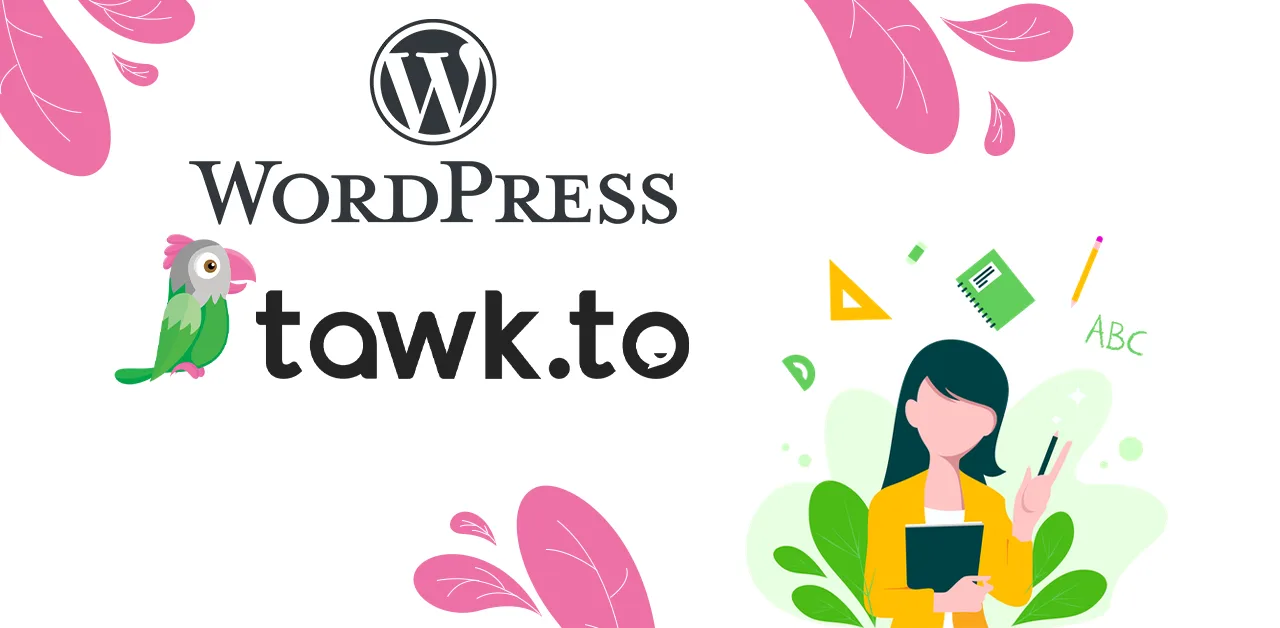Bạn đang tìm cách phân quyền user được xem trang private hay các nội dung không công khai trên trang web của mình. Theo mặc định thì chỉ có những user được gán quyền với vai trò biên tập viên trở lên thì mới có quyền xem được tran g private ( trang không công khai). Đây có thể là một vấn đềkhó khăn khi bạn muốn chia sẻ một bài đăng riêng tư với một số khách truy cập trung thành, thành viên gia đình hoặc nhân viên làm việc trong tương lai.
Để giải quyết vấn đề này, bạn có thể tạo nhóm người dùng trong WordPress và sau đó cho phép các nhóm người dùng này truy cập các bài đăng riêng tư. Tất nhiên, bạn không thể làm điều này theo mặc định, thay vào đó, bạn sẽ cần sử dụng plugin để thêm nhóm người dùng vào WordPress. Cách phân quyền User được xem trang Private WordPress bằng cách sử dụng plugin WP JV Post Reading Groups.
Hướng dẫn phân quyền User được xem trang Private WordPress
Để phân quyền user được xem trang private trong WordPress bạn thưc hiện các bước như sau:
Bước 1. Bạn cài đặt và kích hoạt plugin WP JV Post Reading Groups cho web tại link https://wordpress.org/plugins/wp-jv-post-reading-groups/
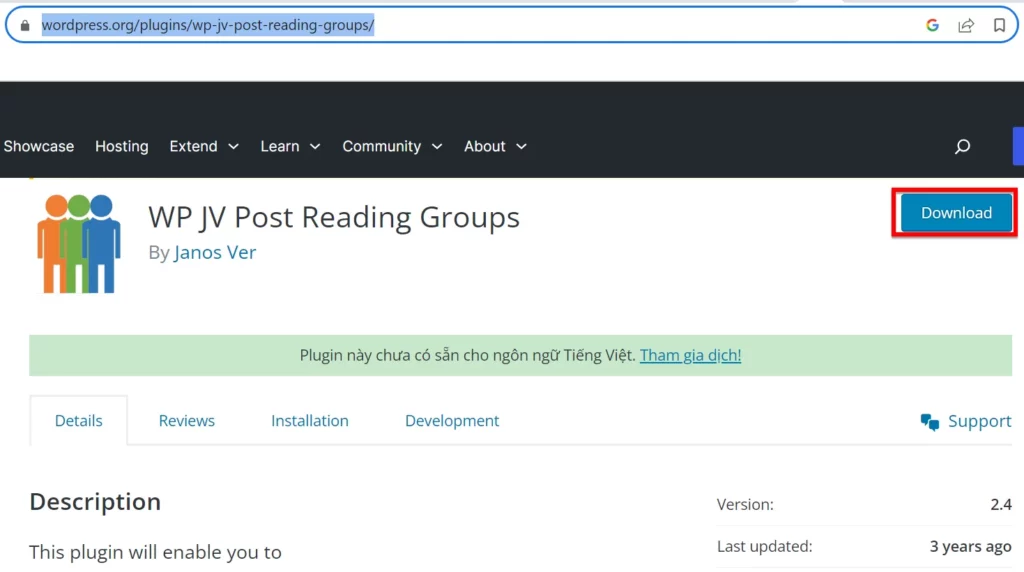
Nếu bạn chưa biết cách cài plugin như nào thì hãy xem lại bài viết này để cài plugin cho web https://itqavn.net/plugin-la-gi-cai-dat-plugin-cho-web-wordpress-nhu-the-nao/
Bước 2. Sau khi cài đặt và kích hoạt plugin WP JV Post Reading Groups xong bạn hãy tiến hành vào trong mục Settings > Reading. Sau đó bạn hãy kéo xuống dưới tìm mục WP JP Post Reading Groups, bạn tiếp tục nhập tên group, và nhấn vào Add New Reading Group. Sau đó nhấn Save Change để lưu thay đổi

Bước 3. Bạn hãy thêm user vào group bằng cách bạn vào mục User và để chỉnh sửa, thêm user vào group thì bạn hãy nhấn vào nút Edit phía dưới tên user.

Bước 4. Sau khi bạn nhấn vào Edit, bạn sẽ được đưa đến giao diện chỉnh sửa thông tin User. Tại đây bạn kéo xuống dưới và tìm đến mục WP JP Reading Groups, sau đó bạn cho user vào nhóm bằng cách tích chọn vào nhóm đó

Bước 5. Bạn hãy kéo chuột xuống dưới cùng và chọn vào Update User để cập nhật thông tin cho user

Bước 6. Cuối cùng bạn hãy vào chỉnh sửa một bài viết hoặc một trang cụ thể nào đó. Sau đó bạn hãy chọn nhóm người dùng có thể xem được bài viết ở trạng thái Private (Riêng tư) và nhấn Update để cập nhật bài viết

Hoàn thành xong bạn hãy kiểm tra, bằng cách đăng nhập user ở group hoặc ở trạng thái không đăng nhập để biết kết quả nhé.
Kết luận: Cách phân quyền User được xem trang Private WordPress
Ở bài viết trên tôi đã hướng dẫn các bạn cách phân quyền User được xem trang Private WordPress. Các bạn đang quan tâm đến kiến thức thiết kế website bằng WordPress hãy tham khảo và đăng ký học tại https://itqavn.net/khoa-hoc/khoa-hoc-thiet-ke-website-bang-wordpress/